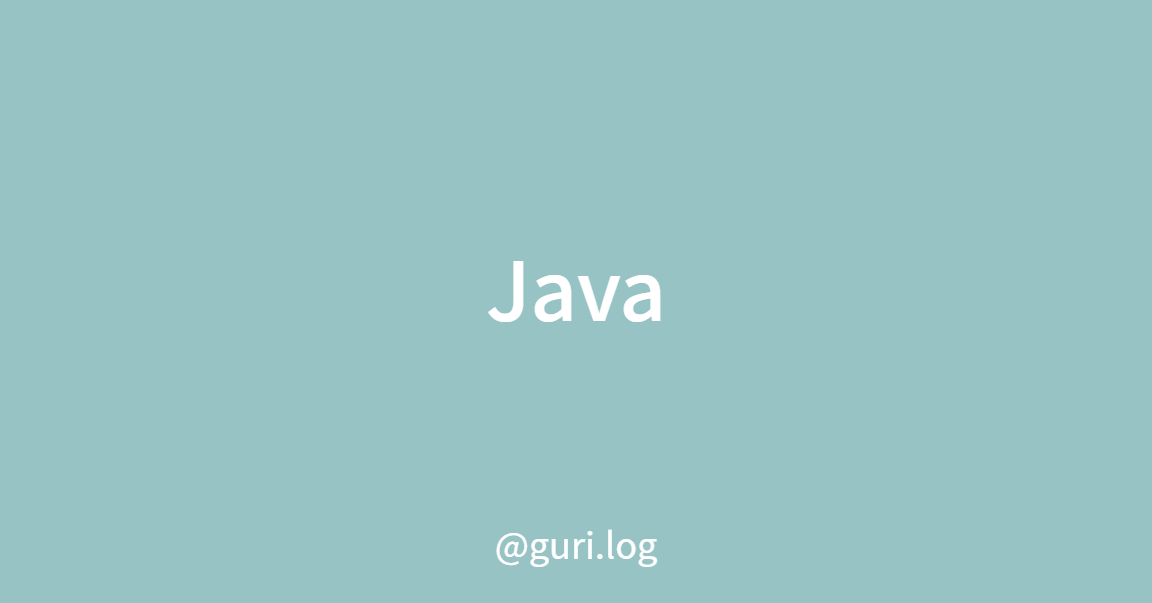Intellij 환경에서 디버깅 하는법
1. 디버거란?
2. 디버그 위한 메뉴 설명
3. 디버깅 방법
❕intellij에서 java소스 디버깅❕
⭕ 디버거
프로그램을 한 줄씩 실행시킬 수 있고 실행될 때 변하는 변수와 그 값들을 확인할 수 있다.
✅ 메뉴설명
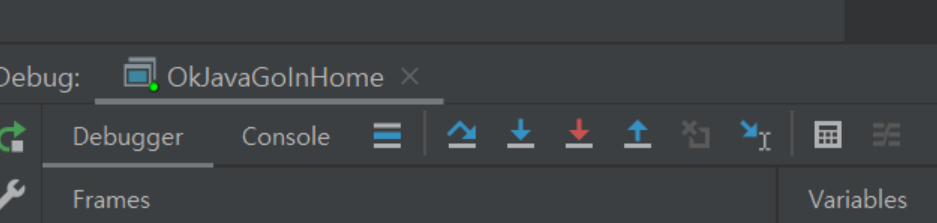
- Step Over (F8) : 현재 정지되어 있는 시점에서 명령어 하나만 실행이 된다

- Step Into (F7) : 현재 위치의 메소드를 확인할 수 있다.

- Run to Cursor (Alt + F9) : 현재 커서까지 디버그할 수 있도록 도와준다.

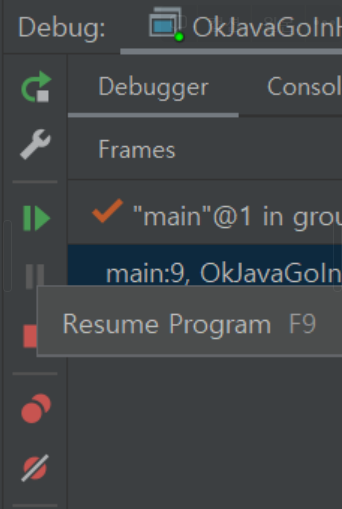
- Resume Program (F9) : 현재에서 다음 Breakpoint까지 디버그해준다.
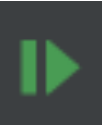
- Stop(ctrl + F2) :현재 디버그를 중지해준다.
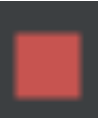
- Return : 처음에 디버그한 파일로 돌아갈 수 있게해준다.
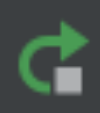
✅ 디버깅 과정
-
처음에 Breakpoint를 만들고 Debug 현재파일을 시작한다.
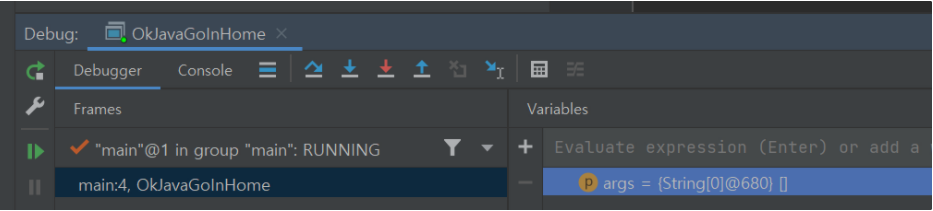

→ Breakpoint가 빨간색 동그라미고, id에 값 할당 전까지 디버그한것이다. 변수도 아직 args에 대해서만 할당되었다.
-
Step Over(F8)로 바로 다음 명령어만 실행시킨다.
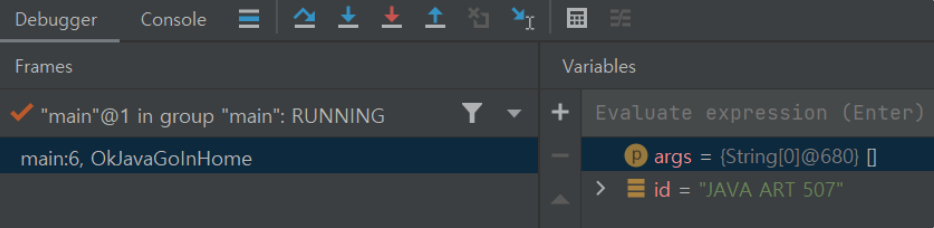

→ 다음 파란색 줄로 밑줄이 쳐져있는 곳으로 이동하였고 id의 값을 디버그 했으며 변수가 저장된 것을 볼 수 있다.
-
resume을 클릭하여 다음에 있는 BreakPoint까지 이동한다.
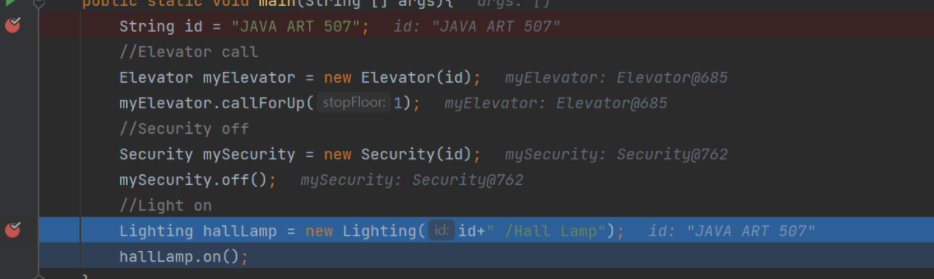
-
현재 위치한 메소드를 확인하기 위해 Step Into(F7) 클릭한다.

→ Step Into를 클릭하면 on이라는 함수의 위치로 이동하여 그 메소드를 확인할 수있다.
- 다시 처음 파일로 돌아가기 위해 Return을 클릭한다.
→ 디버그 페이지가 종료된다.